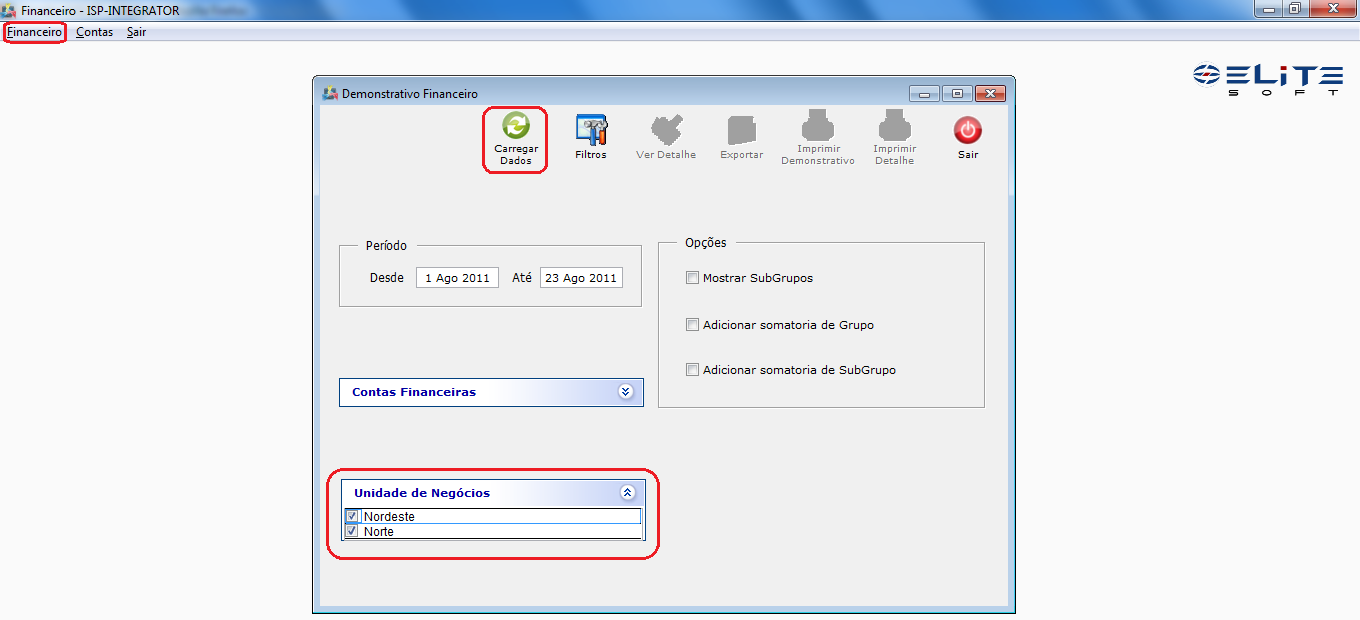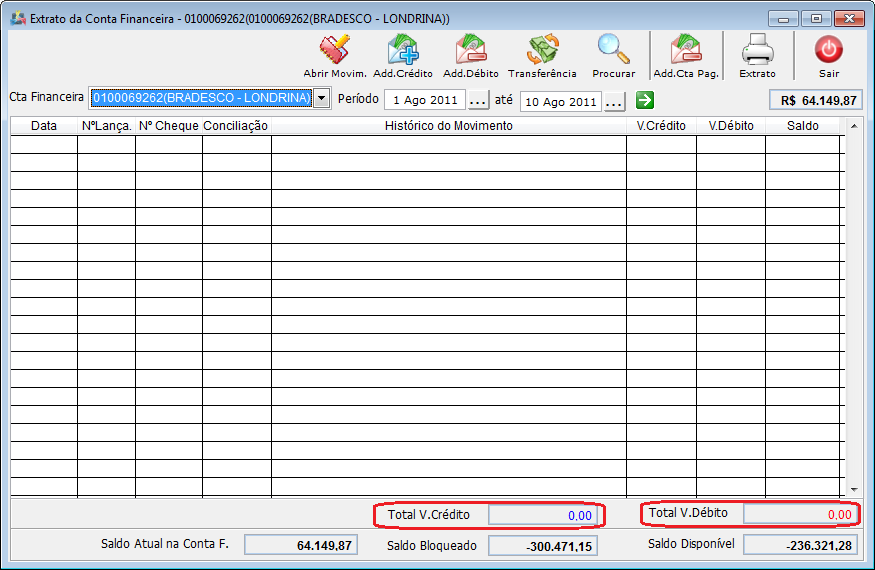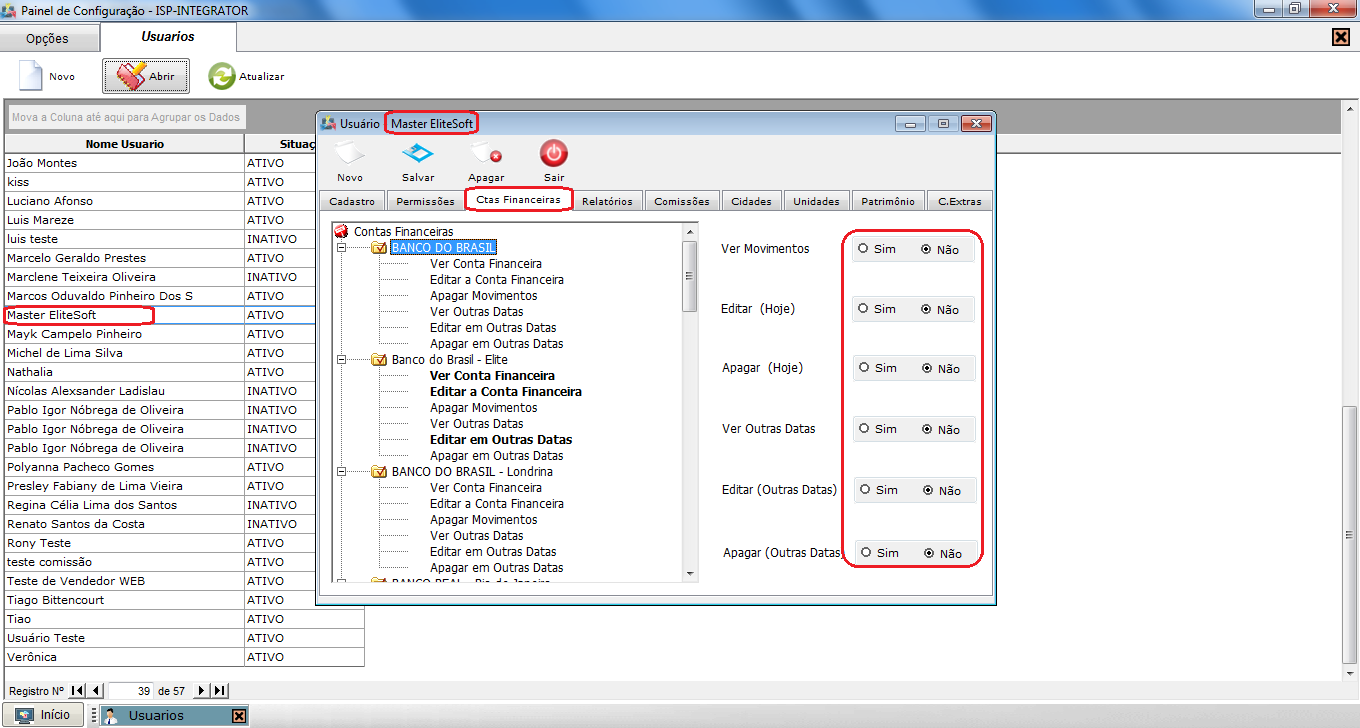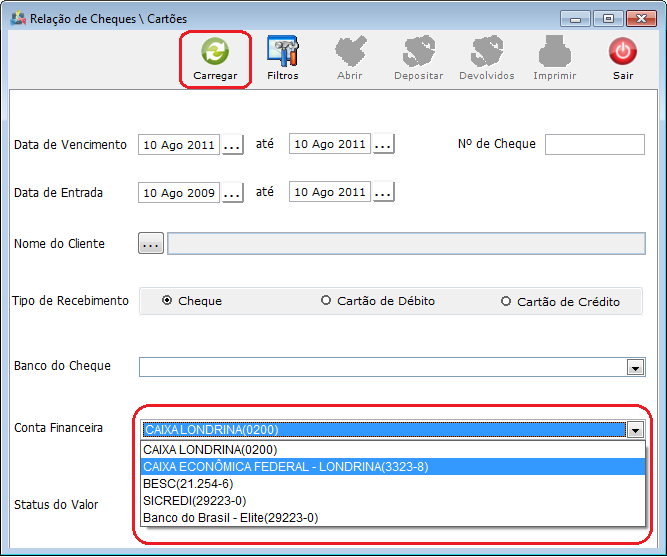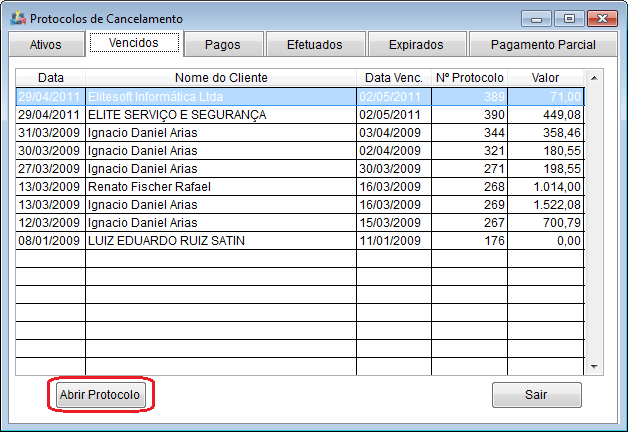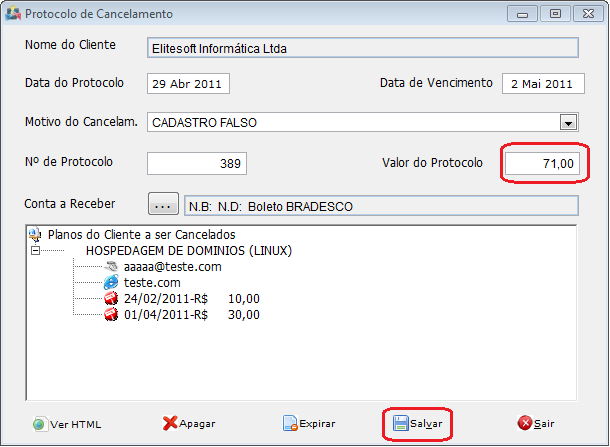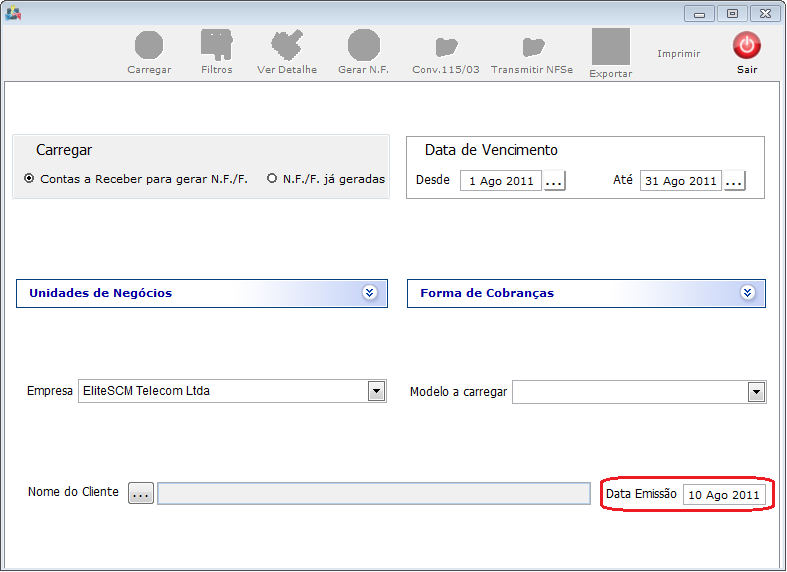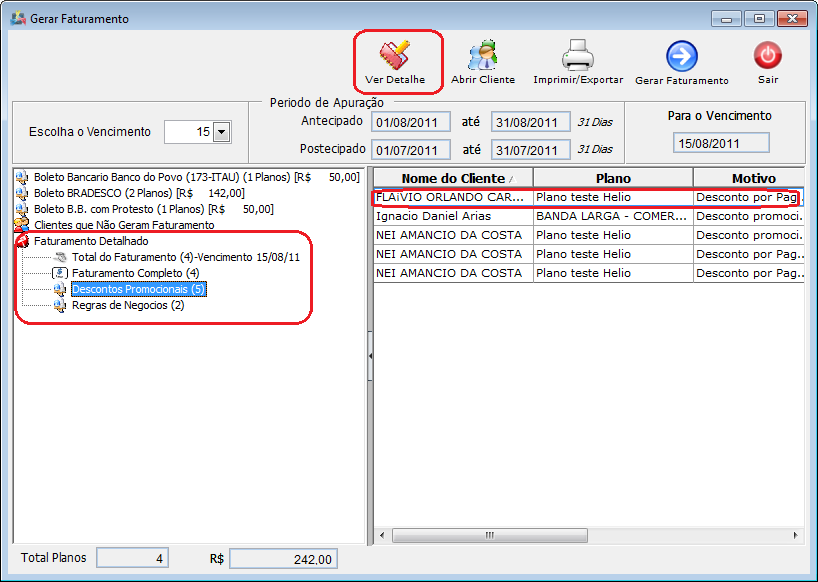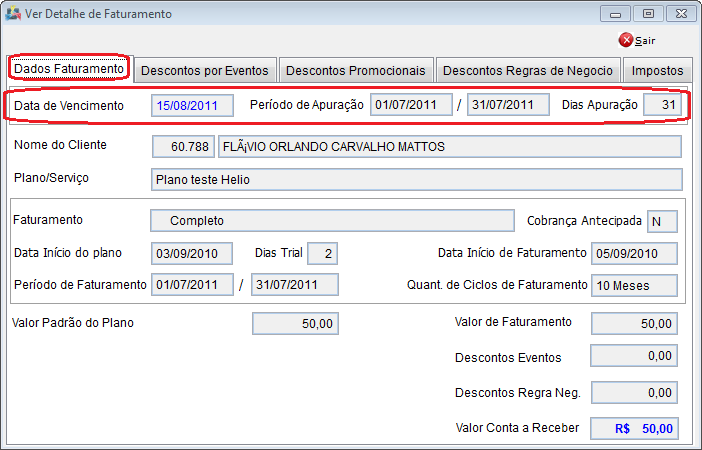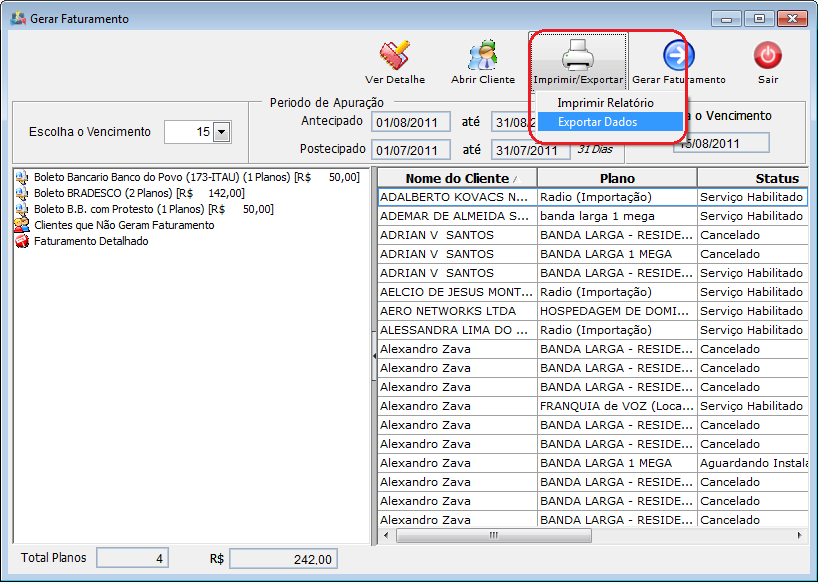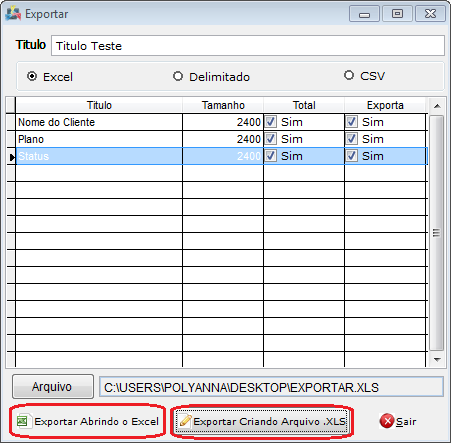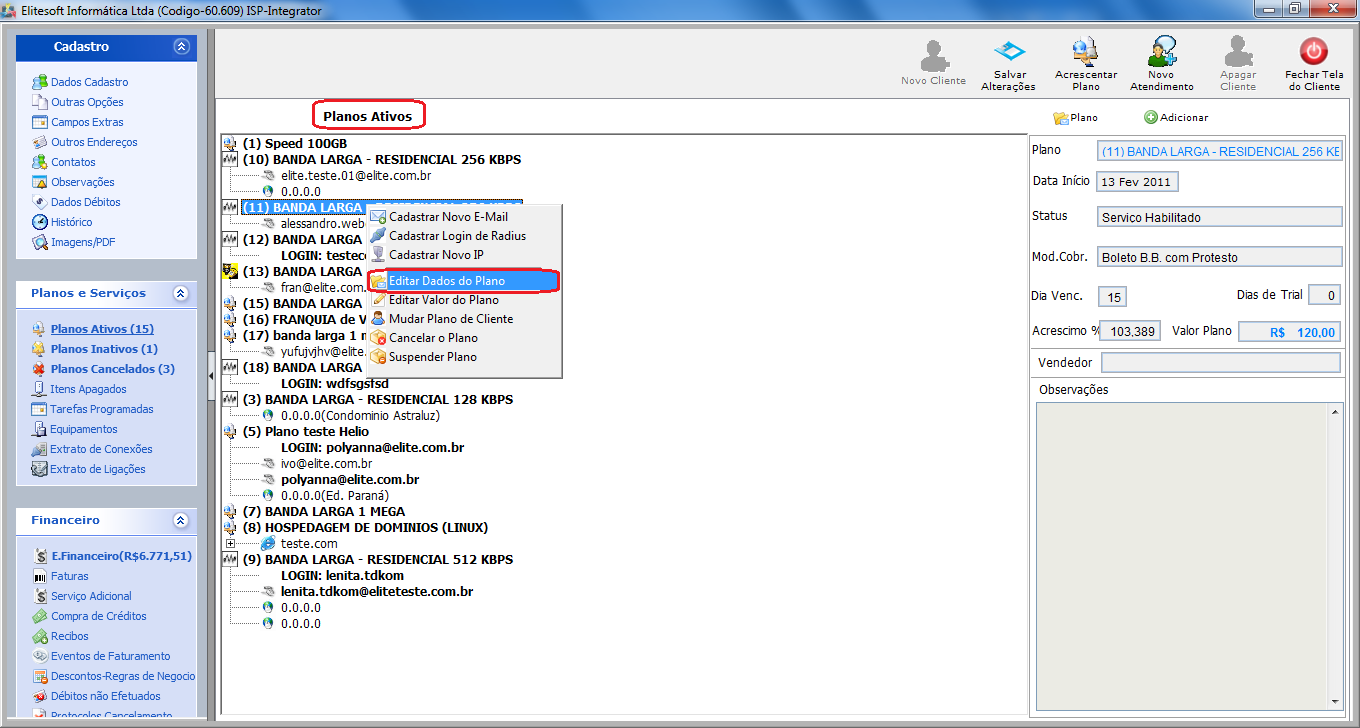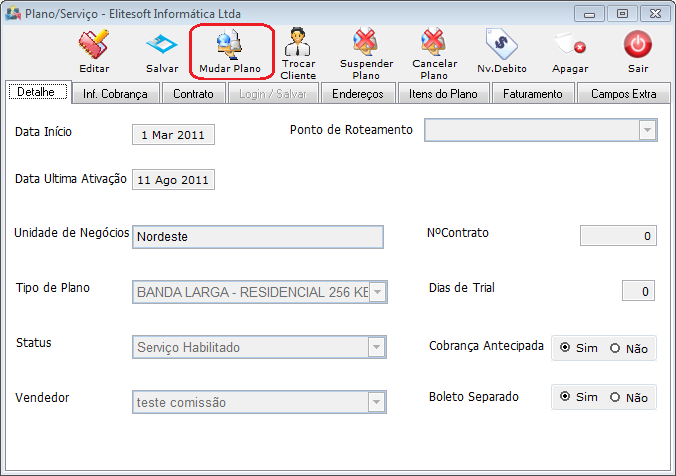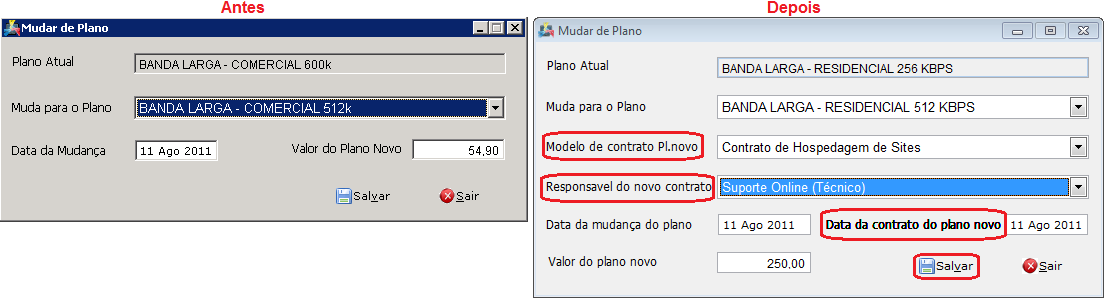Mudanças entre as edições de "Versão: 4.02.27"
| Linha 89: | Linha 89: | ||
[[Arquivo:FaturamentoGerarFatExportar.png]] | [[Arquivo:FaturamentoGerarFatExportar.png]] | ||
| − | =====6) Clientes (Planos e Serviços –> Mudar de Plano) ===== | + | =====6) Clientes (Planos e Serviços –> Mudar de Plano)===== |
Adicionado na tela '''"Mudar de Plano"''', a opção de "Data de Contrato", "Modelo de Contrato" e o "Responsável do Plano Novo". | Adicionado na tela '''"Mudar de Plano"''', a opção de "Data de Contrato", "Modelo de Contrato" e o "Responsável do Plano Novo". | ||
| Linha 100: | Linha 100: | ||
[[Arquivo:ClientesPlanosServicoEditarDadosPlanoMudar.png]] | [[Arquivo:ClientesPlanosServicoEditarDadosPlanoMudar.png]] | ||
| − | 6.1.1.1) Na tela '''"Mudar de Plano"''', é possível fazer as alterações do plano conforme o [[#6) Clientes (Planos e Serviços –> Mudar de Plano) |item 6]]. | + | 6.1.1.1) Na tela '''"Mudar de Plano"''', é possível fazer as alterações do plano conforme o [[#6) Clientes (Planos e Serviços –> Mudar de Plano)|item 6]]. |
[[Arquivo:ClientesPlanosServicoMudarPlano.png]] | [[Arquivo:ClientesPlanosServicoMudarPlano.png]] | ||
Edição das 14h24min de 11 de agosto de 2011
Índice
- 1 Changelog - Interface Desktop
- 1.1 1) Financeiro (Financeiro-> Demonstrativo Financeiro)
- 1.2 2) Financeiro (Financeiro-> Histórico de Demonstrativo Financeiro)
- 1.3 3) Financeiro (Financeiro-> Histórico de Faturamento)
- 1.4 4) Financeiro (Financeiro-> Movimentos Financeiros)
- 1.5 5) Financeiro (Contas -> Cheques em Carteira)
- 1.6 1) Faturamento (Bancos -> Gerar Arquivo de Remessa)
- 1.7 2) Faturamento (Cancelamentos-> Protocolo de Cancelamento)
- 1.8 3) Faturamento (Faturamento-> Notas Fiscais)
- 1.9 4) Faturamento (Faturamento -> Gerar Faturamento)
- 1.10 5) Faturamento (Faturamento-> Gerar Faturamento)
- 1.11 6) Clientes (Planos e Serviços –> Mudar de Plano)
Changelog - Interface Desktop
Alterações: Financeiro
1) Financeiro (Financeiro-> Demonstrativo Financeiro)
Caso o usuário tenha permissões de ver uma única unidade de negócios, a mesma será filtrada já na tela inicial e ao carregar os dados.
2) Financeiro (Financeiro-> Histórico de Demonstrativo Financeiro)
Caso o usuário tenha permissões de ver uma única unidade de negócios, a mesma será filtrada já na tela inicial e ao carregar os dados.
3) Financeiro (Financeiro-> Histórico de Faturamento)
Caso o usuário tenha permissões de ver uma única unidade de negócios, a mesma será filtrada já na tela inicial e ao carregar os dados.
4) Financeiro (Financeiro-> Movimentos Financeiros)
Foi acrescentado uma linha totalizando os valores de crédito e valores de débitos mostrados na tela.
5) Financeiro (Contas -> Cheques em Carteira)
A opção de contas financeiras, assim como os cheques mostrados nas consultas respeitarão as permissões do usuário sobre as contas financeiras onde se encontram esses cheques.
5.1) Para definir as permissões, acesse o Painel de Configurações -> Usuários, selecione o usuário e após, a opção "Abrir" ou dê um duplo clique no usuário e exibirá a tela "Usuário - NomeUsuárioSelecionado".
5.1.1) Na tela "Usuário - NomeUsuárioSelecionado", na aba "Ctas Financeiras", selecione uma conta financeira e exibirá à direita as funcionalidades a serem marcadas para definir quais opções o usuário terá acesso.
Obs.: A opção "Ver Conta Financeira" é quem determina se esta conta ficará visível ou não na lista de contas do financeiro.
5.2) Para visualizar as contas com permisssões, acesse Financeiro-> Contas-> Cheques em Carteira e exibirá a tela "Relação de Cheques\Cartões".
5.2.1) Na tela "Relação de Cheques\Cartões", no campo "Conta Financeira", exibirá somente as contas com permissão de acesso, para acessar as informações desta conta, selecione a opção "Carregar".
Alterações: Faturamento
1) Faturamento (Bancos -> Gerar Arquivo de Remessa)
Agora é possível configurar o nome do arquivo de remessa por modalidade de cobranças, permitindo usar variáveis (DD = Dia atual, MM = Mês atual, AA = Ano atual, NN= Numero de remessa)
2) Faturamento (Cancelamentos-> Protocolo de Cancelamento)
Nova permissão para ser possível alterar o valor do protocolo de cancelamento.
2.1) Na tela "Protocolos de Cancelamento", para alterar o valor do protocolo, selecione um protocolo em qualquer uma das abas, após, selecione e opção "Abrir Protocolo" e exibirá a tela "Protocolo de Cancelamento".
2.1.1) Na tela "Protocolo de Cancelamento", após alterar o campo "Valor do Protocolo", selecione e a opção "Salvar".
3) Faturamento (Faturamento-> Notas Fiscais)
Nova permissão para alterar a "Data de Emissão" das Notas Fiscais.
4) Faturamento (Faturamento -> Gerar Faturamento)
Novos detalhes na tela "Ver Detalhe de Faturamento", maiores informações de "Data de Vencimento", "Períodos de Apuração", "Dias de Apuração" e etc.
4.1) Na tela "Gerar Faturamento", selecione um item do item "Faturamento Detalhado", após, selecione um nome de cliente, após, selecione a opção "Ver detalhe" que exibirá a tela "Ver Detalhe de Faturamento".
4.1.1) Na tela "Ver Detalhe de Faturamento", é possível visualizar as informações de "Data de Vencimento", "Períodos de Apuração" e "Dias de Apuração".
5) Faturamento (Faturamento-> Gerar Faturamento)
Adicionado no botão Imprimir a opção de "Exportar dados" o faturamento detalhado no grid.
5.1) Na tela "Gerar Faturamento", selecione a opção "Imprimir/Exportar", após, a opção "Exportar Dados" e exibirá a tela "Exportar".
5.1.1) Na tela "Exportar", é possível acrescentar título, exportar o arquivo abrindo o excel ou somente exportar criando um arquivo.
6) Clientes (Planos e Serviços –> Mudar de Plano)
Adicionado na tela "Mudar de Plano", a opção de "Data de Contrato", "Modelo de Contrato" e o "Responsável do Plano Novo".
6.1) Na tela "Clientes" nos "Planos Ativos", clique com o botão direito do mouse e selecione a opção "Editar Dados do Plano" que exibirá a tela "Plano/Serviço - NomeCliente".
6.1.1) Na tela "Plano/Serviço - NomeCliente", selecione a opção "Mudar Plano" e exibirá a tela "Mudar de Plano".
6.1.1.1) Na tela "Mudar de Plano", é possível fazer as alterações do plano conforme o item 6.